Hisense es una marca relativamente nueva que ha tomado por asalto a la industria electrónica. La compañía produce televisores inteligentes y unidades de entretenimiento de alta calidad.
Los televisores inteligentes Hisense son reconocidos por sus imágenes de calidad y sus increíbles características incorporadas, por lo que comprar una siempre será una decisión sólida.
Sin embargo, los televisores inteligentes Hisense no son inmunes a la falta de trabajo. Es posible que su televisor tenga problemas para acceder a Internet, y esto puede evitar que transmita sus películas favoritas y sus programas deportivos en vivo.
Si su televisor Hisense está conectado a Wi-Fi pero no puede acceder a Internet , considere las siguientes soluciones probadas:

Revisa tu red
Antes de manejar su televisor o enrutador , consulte el estado de su red para establecer si tiene una conexión a Internet activa.
Puede probar su red inalámbrica conectándose a otros dispositivos , como teléfonos inteligentes o computadoras portátiles. Si estos dispositivos se conectan con éxito, el problema es con su televisión Hisense. Si no lo hacen, su enrutador probablemente tenga un problema.
También puede llamar a su ISP para establecer si experimentan tiempos de inactividad y una interrupción de servicio está en su área. Consulte sus páginas de redes sociales ISPS para obtener las últimas actualizaciones sobre cuándo restaurarán su conexión.
Cualquiera sea el caso, pase a los próximos pasos para solucionar problemas y arreglar su conexión a Internet.
Reiniciar enrutador o módem
Si su televisor Hisense no puede acceder a Internet, pero tiene una conexión Wi-Fi activa , considere reiniciar su enrutador. La configuración de la red incorrecta o los problemas de memoria pueden conducir a problemas de conectividad.
Reiniciar su enrutador o módem puede ayudar a actualizar su memoria y restaurar su conexión a Internet.
Aquí están los pasos:
- Desenchufar el cable de alimentación de los enrutadores de la salida de la pared
- Espera al menos 1 min
- Conecte el cable de alimentación nuevamente
- Permita que el enrutador arrance
- Compruebe si su televisor Hisense puede acceder a Internet
Reiniciar enrutador
Si reiniciar su enrutador no resuelve el problema, considere restablecer el dispositivo. Un reinicio de fábrica completo restaurará su enrutador a la configuración predeterminada, lo que significa que debe configurar su red de nuevo después de que se complete el proceso.
Puede restablecer su enrutador utilizando dos métodos diferentes:
Método 1
- Localice el botón de reinicio en su enrutador
- Mantenga presionada el botón de reinicio durante 5 segundos
- Suelte el botón de reinicio
- Permita que su enrutador reinicie
- Compruebe si su televisor Hisense puede acceder a Internet
Método 2
- Localice el agujero en el panel posterior de su enrutador
- Inserte un pasador u objeto afilado en el agujero de alfiler
- Mantenga sosteniendo el pasador hasta que las luces de los enrutadores dejen de parpadear
- Permita que su enrutador arrance
- Compruebe si su Hisense puede acceder a Internet
Nota: Es posible que deba reconfigurar la configuración de la red yendo a su página de gestión de enrutadores .

TV Hisense de reinicio suave
Restablecer su televisor Hisense es otra forma rápida de solucionar aplicaciones rezagadas, no respondidas y problemas de conectividad a Internet .
Este truco actualiza la memoria de sus televisores y la configuración de redes, lo que le permite establecer una conexión a Internet sin problemas.
El proceso es rápido y directo, y funciona el 99 por ciento del tiempo. Aquí están los pasos:
- Enciende tu televisión Hisense
- Deje que el televisor funcione normalmente durante 5 a 10 minutos
- Desenchufe el televisor directamente de la salida de la pared
- Espera 1-3 minutos
- Vuelva a planificar el TV a la salida de pared sin pasar por tiras de alimentación y extensiones
- Enciende tu televisor
- Compruebe si su televisor puede acceder a Internet
Establecer la fecha y la hora
A veces, su televisor inteligente Hisense podría no acceder a Internet debido a la configuración de fecha y hora incorrectas. Por otra parte, las diferencias de la zona horaria pueden conducir a restricciones geográficas, lo que posteriormente evita que su televisor establezca una conexión a Internet.
- Presione el botón de inicio en su control remoto Hisense
- Ir a la configuración
- Seleccione Configuración adicional
- Elija las preferencias del dispositivo
- Elija la configuración de hora y fecha
- Navegue a la fecha y hora automáticas
- Seleccione el tiempo proporcionado en la red
- Compruebe si su televisor Hisense puede acceder a Internet
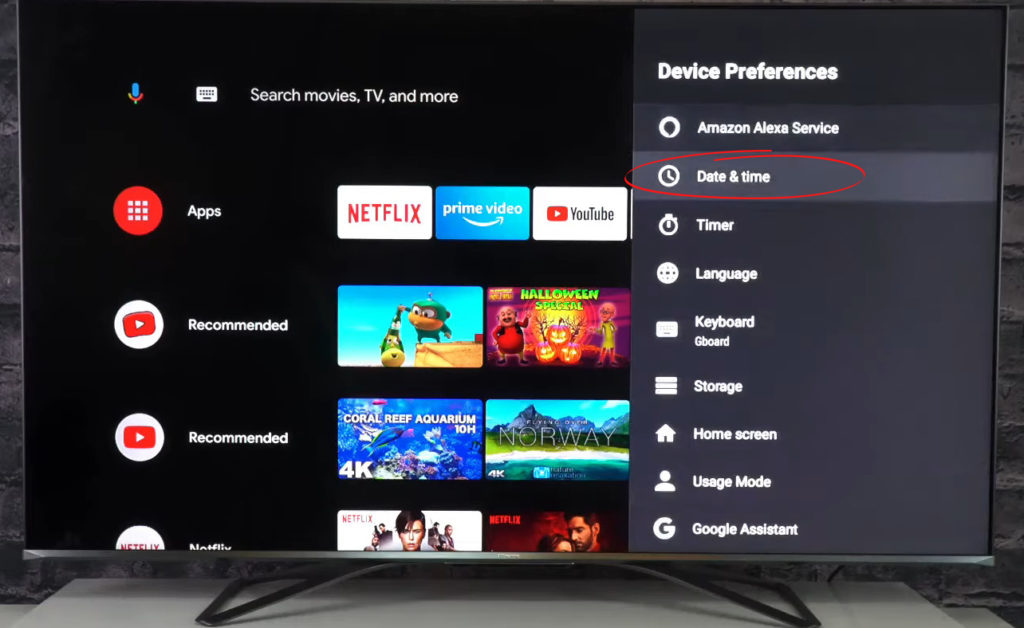
Verifique las interferencias
Poseer varios dispositivos eléctricos en su hogar es el epítome de la vida inteligente. Estos dispositivos hacen que nuestro trabajo sea más fácil.
Sin embargo, los dispositivos inteligentes como altavoces Bluetooth, barras de sonido y microondas pueden interferir con su red inalámbrica y evitar que su televisor Hisense acceda a Internet.
Lectura recomendada :
- Phillips TV conectado a Wi-Fi pero sin acceso a Internet (pasos de solución de problemas)
- Samsung Smart TV conectado a Wi-Fi pero sin Internet (tutorial de solución de problemas)
- TV Hitachi conectado a Wi-Fi pero sin acceso a Internet (formas de recuperar el acceso a Internet)
- ¿Cómo conectar Hisense TV a Wi-Fi? (Guía de configuración de Wi-Fi paso a paso)
Causan interferencias electromagnéticas, posteriormente que limitan las señales inalámbricas de alcanzar su televisor Hisense.
Como probablemente no pueda vivir sin estos dispositivos, considere reubicarlos lejos de su enrutador y televisión. Considere apagar sus dispositivos Bluetooth siempre que no los use para minimizar la interferencia.
Red de reinicio
La configuración de red incorrecta o corrupta puede evitar que su televisor inteligente Hisense acceda a Internet. Restablecer su red puede ayudar a restaurar su conexión.
Afortunadamente, esta solución no tiene que ser complicada. Aquí están los pasos:
- Presione el botón de inicio en su control remoto
- Ir a la configuración
- Localizar y seleccionar la configuración del sistema
- Ir a la configuración del sistema avanzado
- Elija el reinicio de la conexión de red
- Presione OK para restablecer su red. Su televisor se reiniciará automáticamente
- Compruebe si su televisor Hisense puede acceder a Internet
Cambiar la configuración de DNS
Si restablecer su red no resuelve el problema, considere cambiar la configuración DNS de su televisor Hisense. El DNS facilita su televisor para acceder a Internet rápidamente al convertir los nombres de dominio en direcciones IP.
La configuración de DNS mal configurada puede evitar que su televisor acceda a Internet. Afortunadamente, es posible alterar estas configuraciones.
Siga estos pasos para cambiar su configuración de DNS:
- Presione el botón de inicio en su control remoto
- Ir a la configuración
- Seleccione la red
- Seleccionar el estado de la red
- Ir a la configuración de IP
- Seleccionar configuración DNS
- Cambie la dirección del servidor DNS de 8.8.8.8 a 8.8.4.4 o viceversa
- Compruebe si su televisor Hisense puede acceder a Internet

Deshabilitar VPN y borrar caché de red
La activación de la red privada virtual (VPN) permite que su televisor envíe y reciba datos a través de una conexión cifrada. Sin embargo, habilitar VPN a veces puede evitar que su televisor inteligente Hisense acceda a Internet. Por esta razón, asegúrese de no tener aplicaciones VPN instaladas en su TV inteligente.
Un caché de red sobrealimentado también puede causar interrupciones en Internet. Es aconsejable borrar el caché para restaurar su conexión inalámbrica.
Solo necesitas:
- Presione el menú o el botón de inicio en su control remoto
- Ir a la configuración
- Seleccionar general
- Elegir red
- Seleccionar el estado de la red
- Seleccionar reinicio de red
- Reinicie tu televisor
- Compruebe si su televisor Hisense puede acceder a Internet
Nota: La configuración anterior puede variar según su modelo de TV y su sistema operativo (Roku, Android, etc.)
Cómo borrar el caché en un Hisense Android TV
Reposicione su televisión o enrutador Hisense
Se trata de la posición de su enrutador y televisión en lo que respecta a establecer una conexión a Internet.
Si su televisor y enrutador están muy separados, puede experimentar problemas de conectividad. Considere reposicionar su enrutador o televisión Hisense para asegurarse de que estén cerca el uno del otro. También puede instalar un refuerzo o extensor Wi-Fi para mejorar sus señales de Internet.
Use una conexión con cable
Si ha probado todas las correcciones anteriores y nada parece restaurar su conexión, considere usar un cable Ethernet para establecer una red con cable.
El adaptador inalámbrico incorporado en su televisor inteligente Hisense podría ser defectuoso, evitando que acceda a Internet. El servicio y el reemplazo de un adaptador Wi-Fi dañado puede ser costoso, por lo que el uso de una conexión cableada tiene mucho sentido económico.
Conclusión
Una televisión inteligente Hisense que no se conecta a Internet puede ser frustrante para cualquiera. Afortunadamente, nuestras soluciones probadas pueden ayudar a restaurar su conexión de manera rápida y perfecta.
